آموزش نصب وردپرس در هاست سی پنل + فیلم آموزشی رایگان

وردپرس یه سیستم مدیریت محتوای محبوبه که به شما کمک میکنه تا بدون هیچ نیازی از دانش برنامه نویسی وب سایتتون رو با چندتا کلیک راه اندازی کنید، قبل از اینکه وردپرس را به روی سیستم هاست پنل نصب کنید مطمیئن شوید که دامنه شما فعال شده است.
آموزش نصب وردپرس در کنترل پنل های سی پنل و دایرکت ادمین تفاوت چندانی ندارد و در هر دو کنترل پنل باید کارهای مشابهی را اجرا کنید. در این آموزش ما با هاست سی پنل کار می کنیم. وردپرس رو در هاست سی پنل نصب می کنیم
پیشنهاد : برای آموزش و یادگیری کامل وردپرس به صفحه “آموزش جامع وردپرس ” مراجعه کنید
مراحل آموزش نصب وردپرس بر روی هاست سی پنل
برای اینکه وردپرس را بر روی هاست سی پنل نصب کنیم باید مراحل زیرا با دقت انجام دهیم
1 – ابتدا وارد سی پنل میشویم و از منوfile بر روی file manager کلیک میکنیم
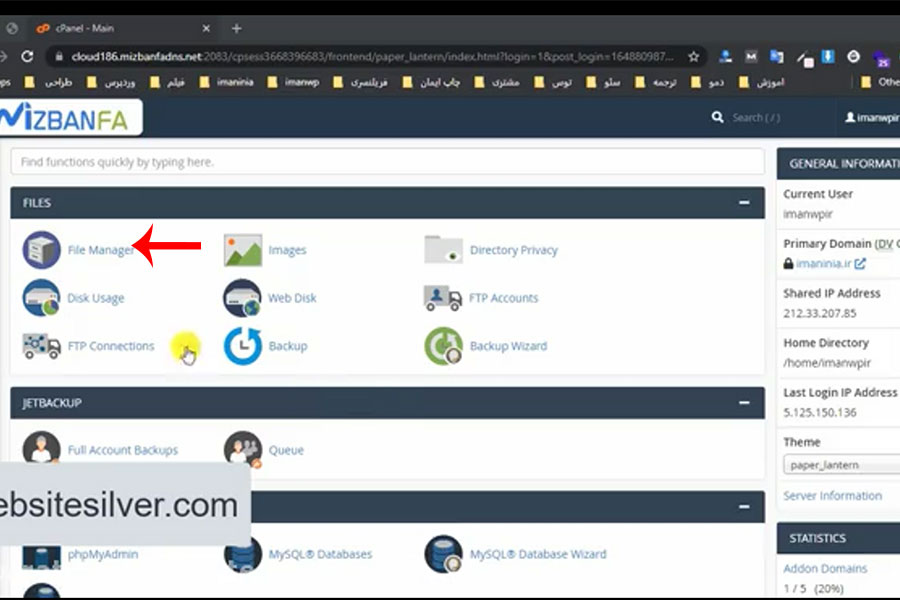
2 – دراین مرحله بر روی فایل public _html کلیک میکنیم تا وارد آن شویم
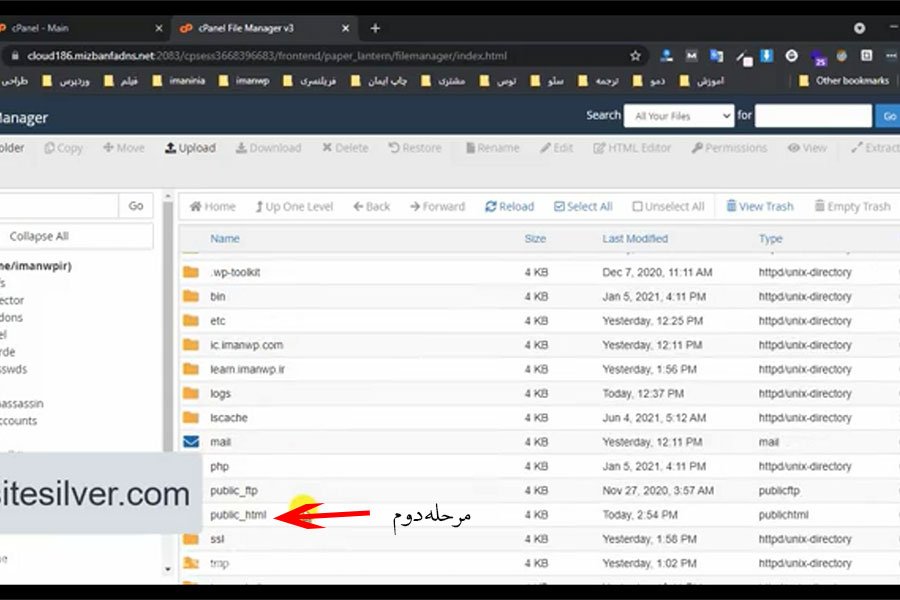
3- در منو بالا صفحه بر روی گزینه upload کلیک میکنیم تا بتوانیم ورد پرس را آنجا نصب کنیم.
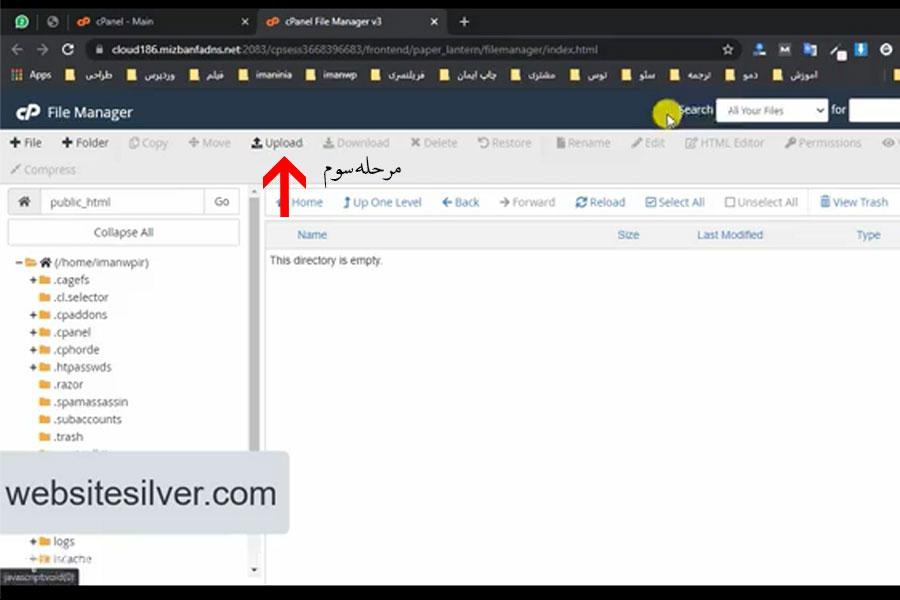
4-در صفحه بعدی از دو طریق میتوانیم وردپرس را آپلود کنیم
- از طریق گزینه select file را بزنید واز داخل سیستم خودتان فایل وردپرس را انتخاب کنید
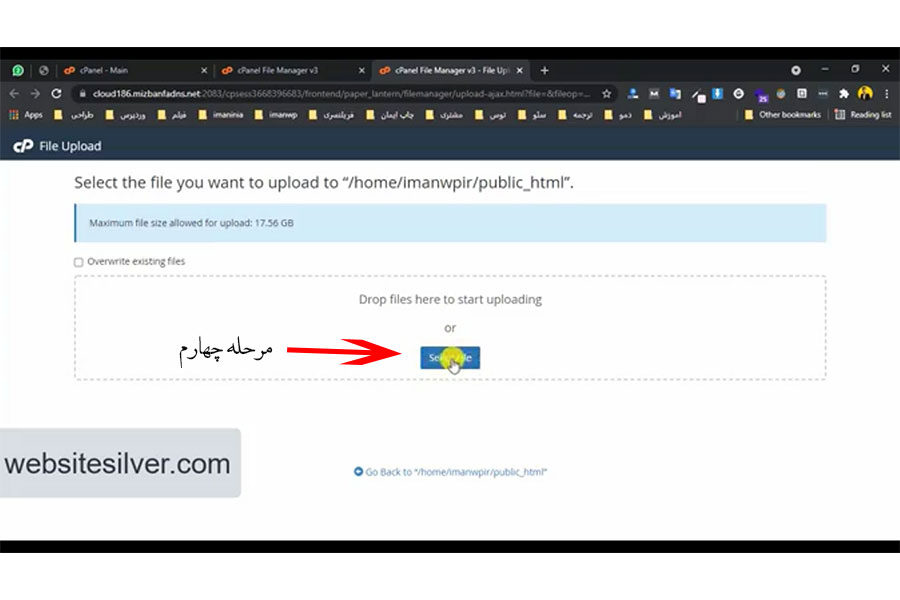
- یا از طریق کشیدن فایل مورد نظر در صفحه نصب وردپرس
بعداز انتخاب فایل صبر میکنیم تا فایل مورد نظر آپلود شود توجه کنید زمانی فایل شما اپلود کامل میشود که به رنگ سبز دربیاید
5- تا زمانی که فایل ما آپلود بشود ما میتوانیم دیتابیس خودمان را بسازیم ، برای این کار دوباره وارد سی پنل خودمان میشویم و از منو Databases بر روی گزینه My SQL@Databasess کلیک میکنیم تا وارد مراحل ساخت دیتابس شویم
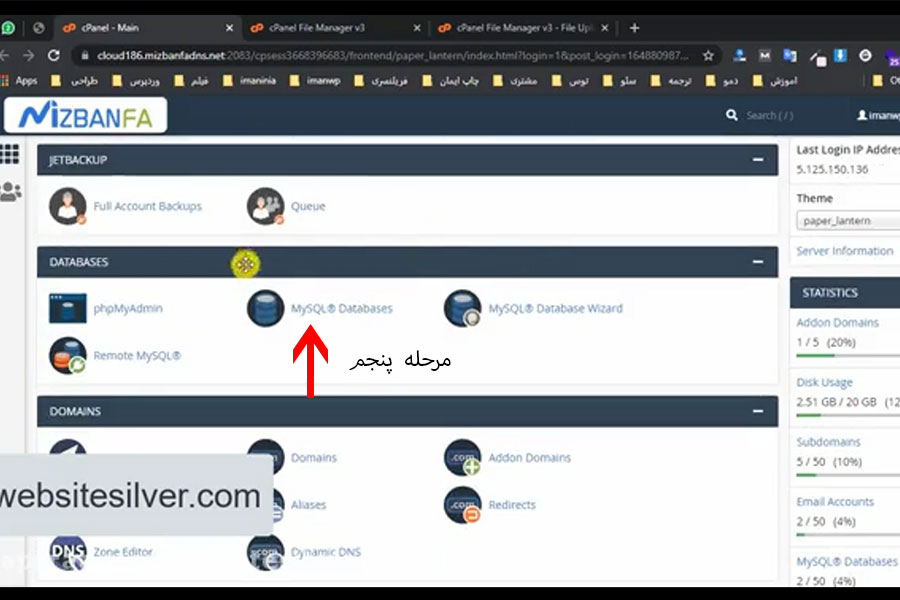
6- برای ساخت دیتابیس سه مرحله وجود دارد
- مرحله اول ساخت دیتابیس جدید ، در این مرحله باید نام دیتابیس خودمان انتخاب کنیم ، برای اینکه دیتابیس ما ساخت بشود بر روی گزینه create Databases کلیک کنید.
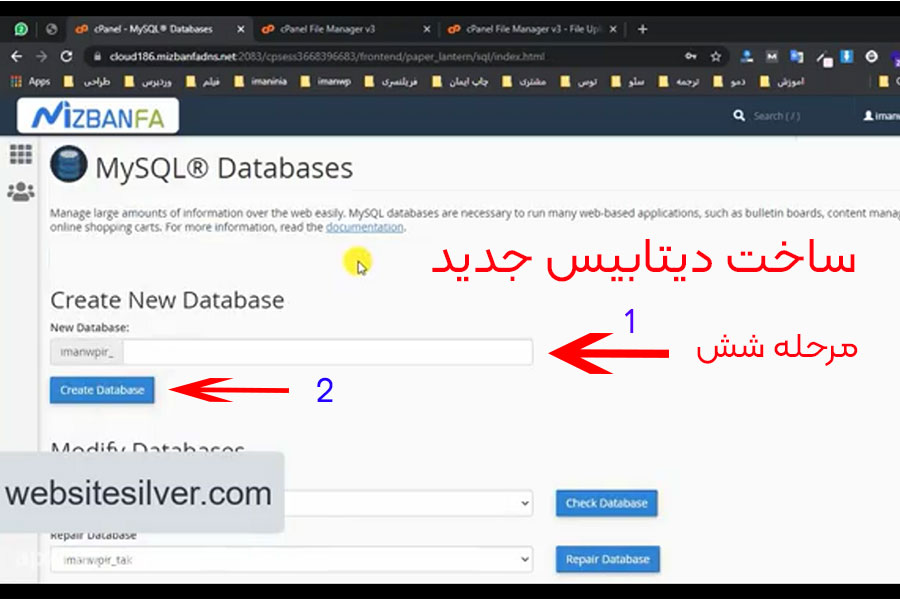
- اگر دیتابیس شما به درستی ساخته شده باشد به شما یک پیغام سبز رنگ نشان میدهد ، بروی GO BACK کلیک کنید تا وارد مرحله بعدی ساخت دیتابیس شویم
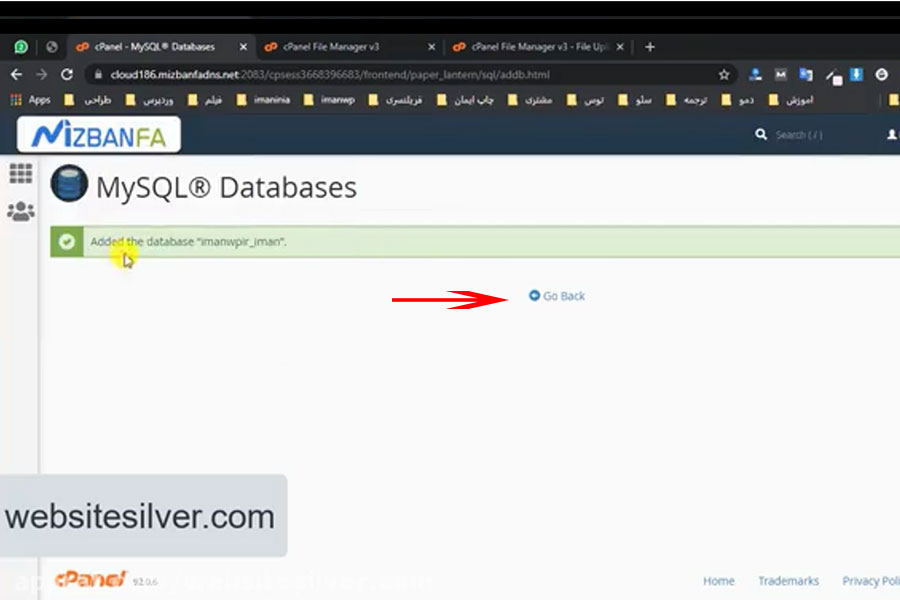
- حالا میرویم و مرحله دوم کار را انجام که ساختن یک یوزر جدید است . در این قسمت ابتدا نام یوزر را انتخاب میکنیم ، درقسمت بعدی یک پسورد قوی انتخاب میکنیم برای اینکه پسورد قوی داشته یاشیم بر روی گزینه Password Generator تا یک پسورد تصادفی قوی به شما بدهد ، این پسورد را کپی کنید چون در مراحل بعد به کارمان میاید در انتها گزینه Creat User بزنید
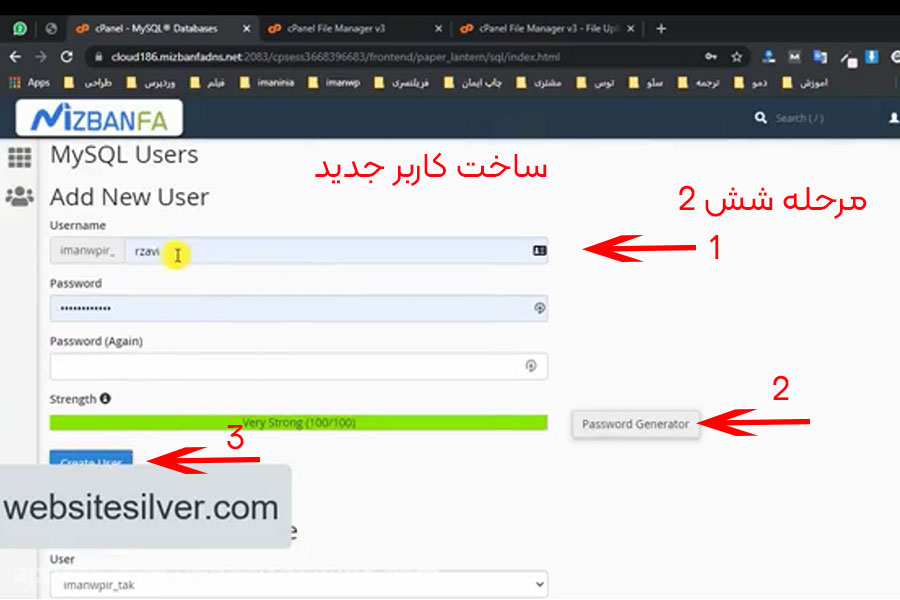
- درمرحله سوم باید یوزر و دیتابیس را به هم متصل کنیم . درقسمت یوزر نام یوزر را انتخاب میکنیم ود رقسمت دیتابیس هم نام دیتابیس که ساختیم انتخاب میکنیم و دراخر گزینه Add را میزنیم
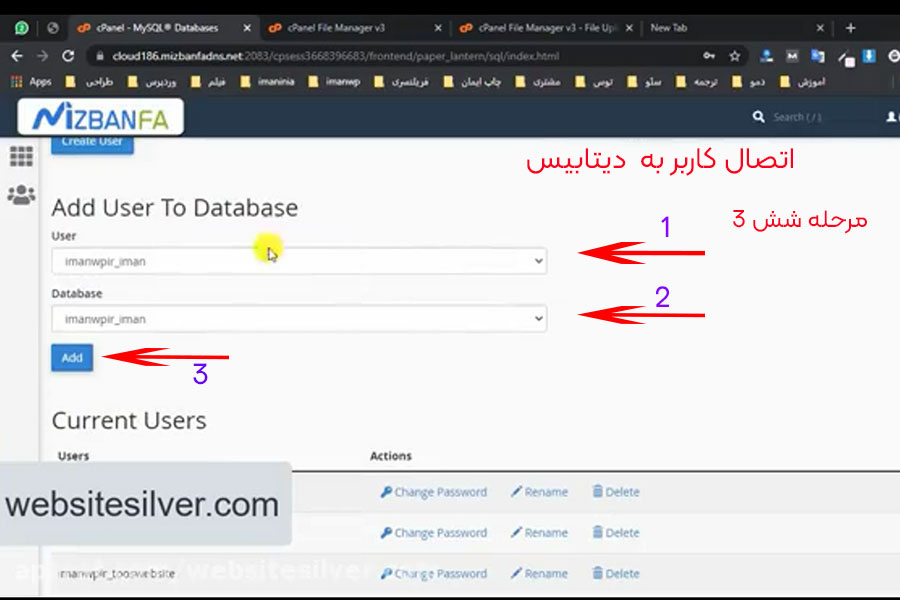
در صفحه بعد گزینه ALL PRIVILEGES انتخاب میکنیم تا همه فایل مورد نظر انتخاب شوند ودراخر گزینه میت چنگ را میزنیم تا دیتابیس ما ساخته بشود
7 – بعد از آپلود وردپرس وارد فایل Pablik _ html میشویم در این قسمت یک فایل زیپ وجود دارد که روی آن کلیک راست میکنیم و گزینه Extact انتخاب میکنیم تا فایل مورد نظر استخراج شوند و وارد فایل میشویم .
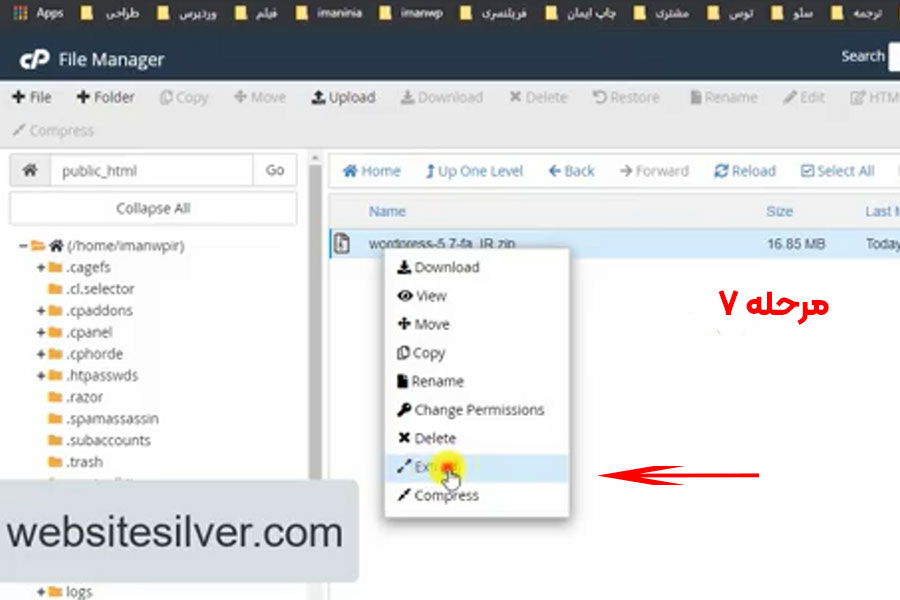
8- در این مرحله گزینه Select All میزنیم تا همه فایل مورد نظر انتخاب شوند ،در بالای صفحه از قسمت منو گزینه Move را بزنید تا یک صفحه دیگر برایتان باز شود
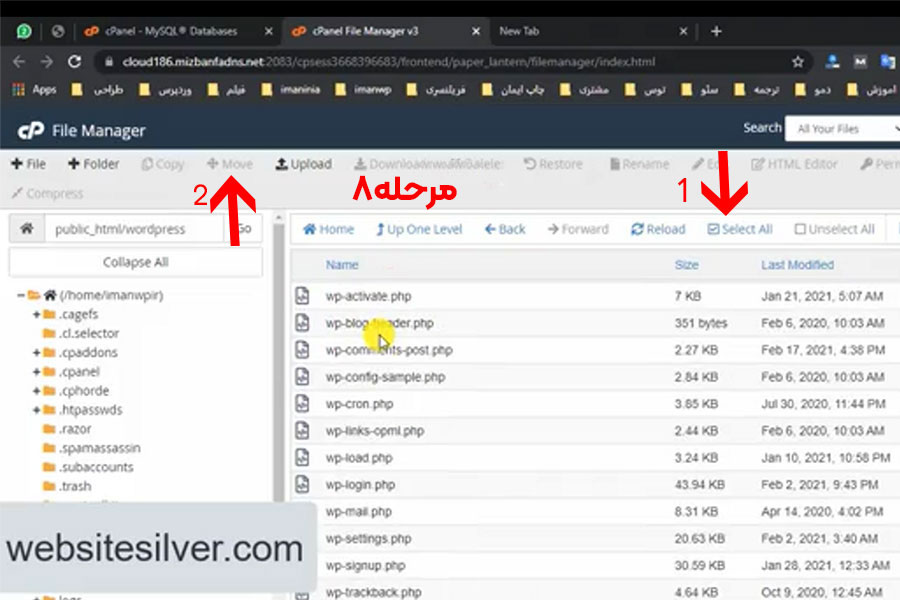
در این صفحه کلمه وردپرس پاک کنید و بر روی گزینه Move File کلیک کنید
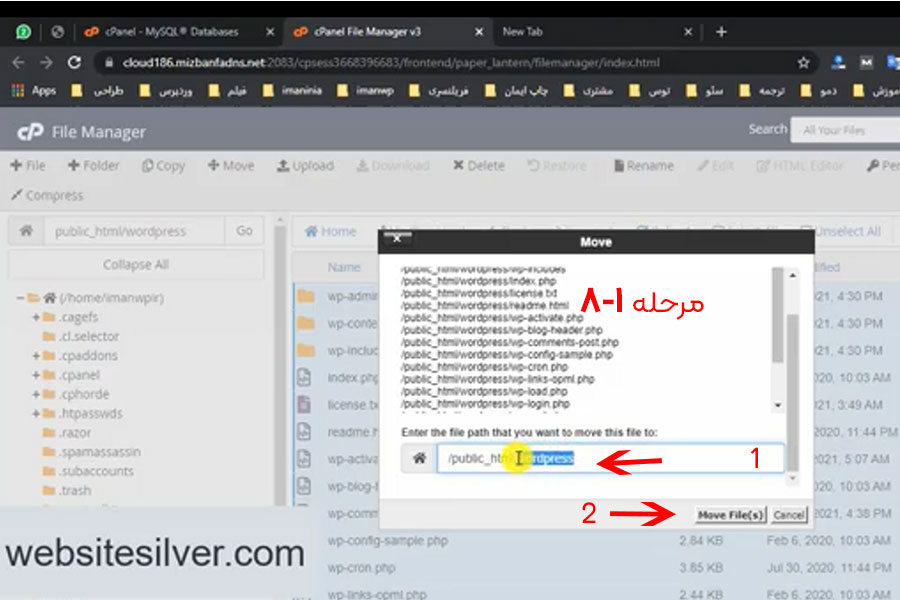
توجه داشته باشید حتما فایل زیپ و فایل پوشه خالی ورد پرس را پاک کنید
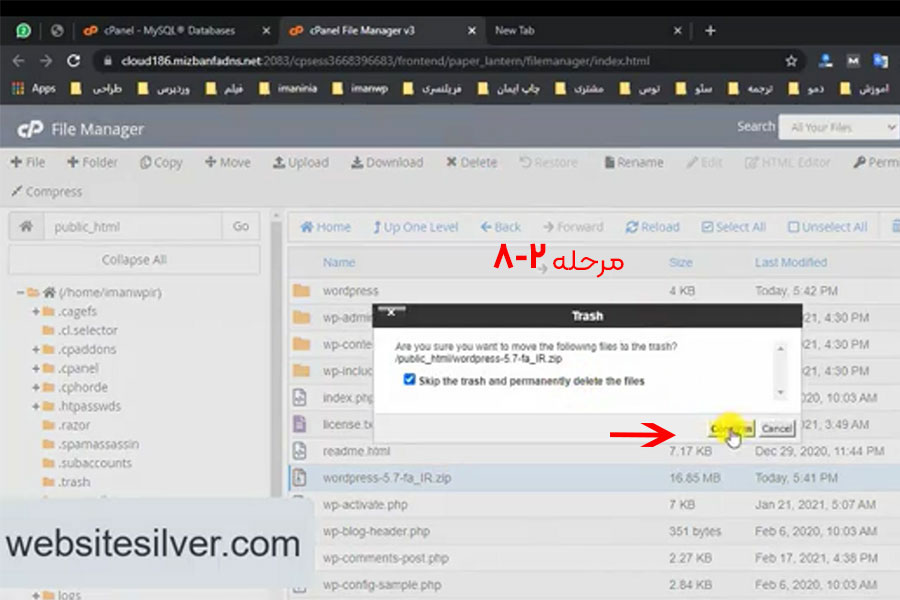
9- در این مرحله مروگر خود را باز کنید و نام دامنه مورد نظر را جستجو کنید
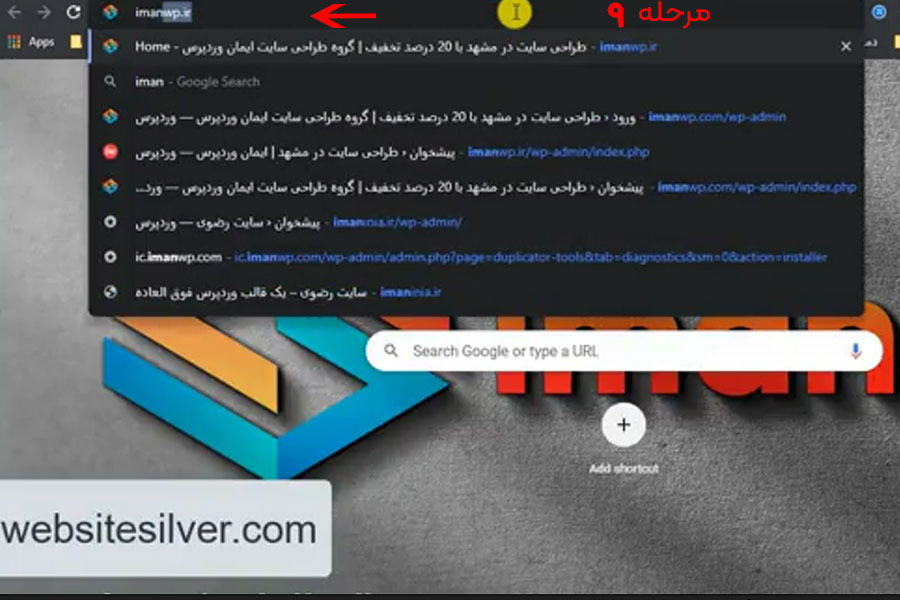
10- در مرحله بعدی بر روی گزینه بزن بریم کلیک کنیم تا وارد مرحله بعدی شویم
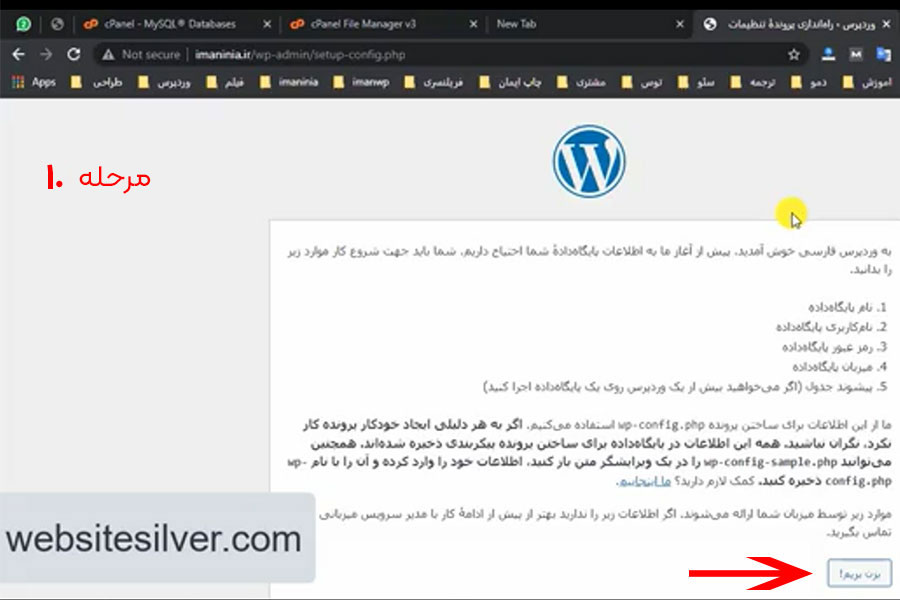
11- در این مرحله نام پایگاه داده را از ما میخواهد ( همان نام دیتابیس که ساختیم ) در کادر پایینی نام کاربری وارد میکنیم در کادر 3 رمز عبور که قبلا کردیم وارد میکنیم ، و در اخر گزینه فرستادن را میزنیم
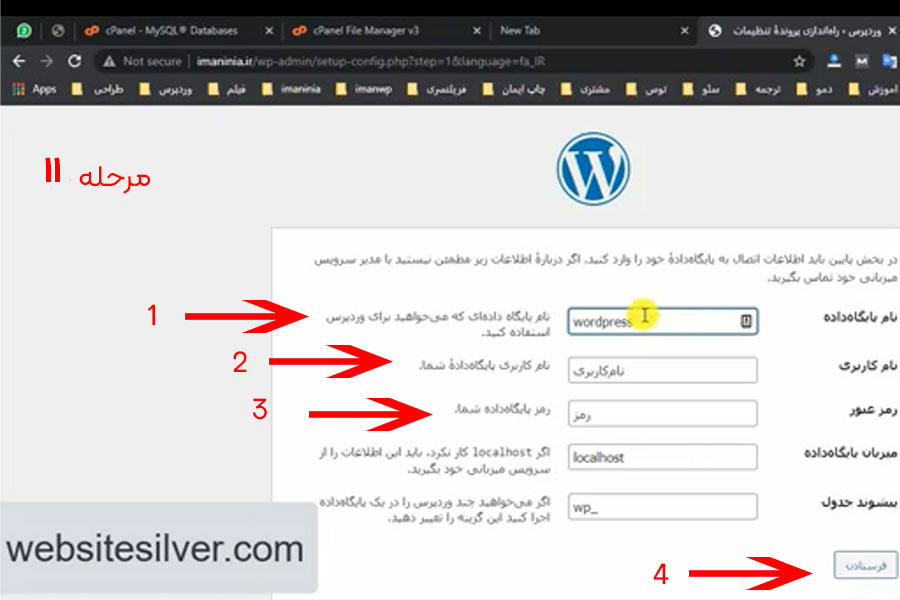
12 – در این صفحه گزینه ( راه اندازی نصب ) بزنید
13- در صفحه بعدی باید عنوان سایت ، نام کاربری و رمز عبور انتخاب کنید
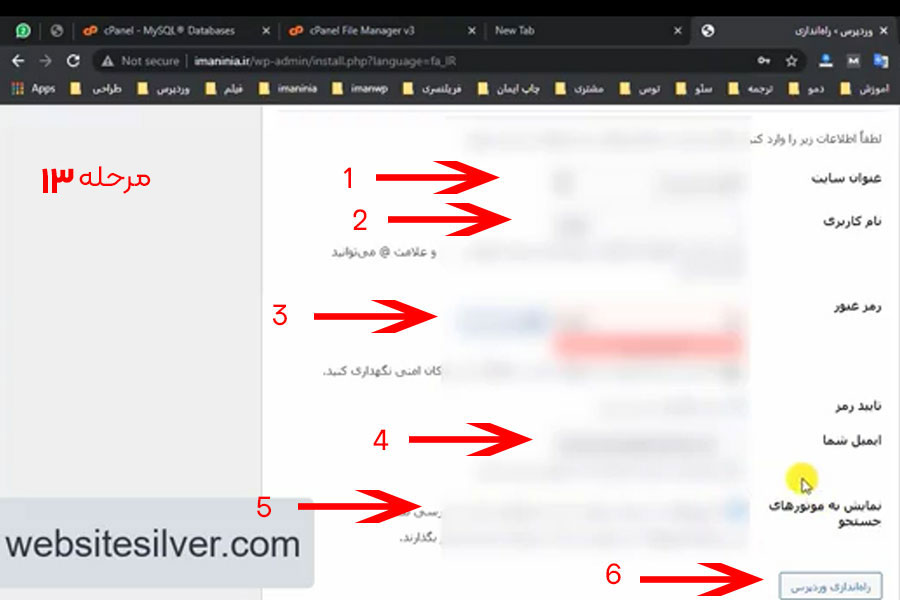
یک ایمیل معتبر وارد کنید ، و گزینه نمایش موتور های جستجو را بزنید دراخر گزینه راه اندازی ورد پرس را بزنید تا به صفحه ورودی سایت منتقل بشوید
14- در این قسمت رمز و پسورد خود را میزنیم تا وارد ورد پرس بشویم
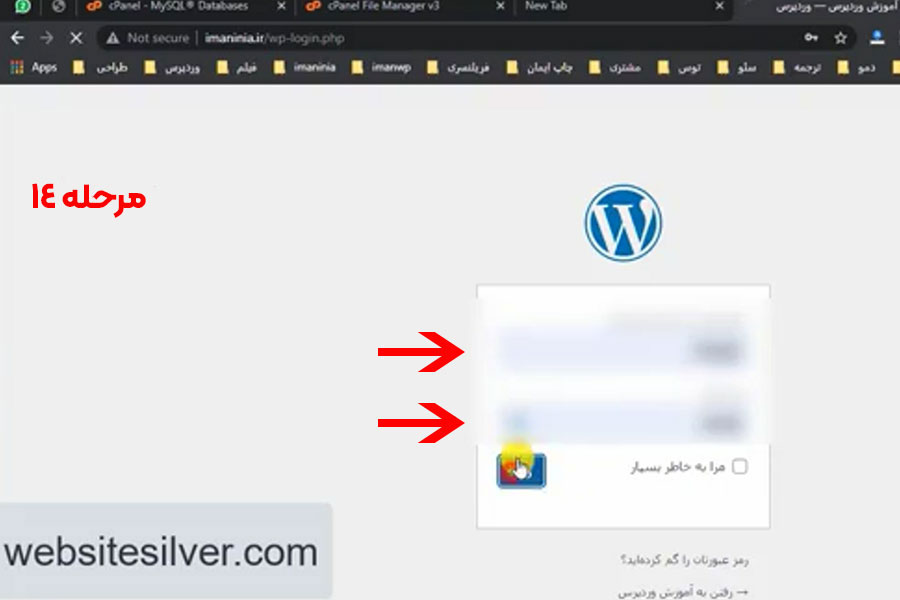

دیدگاهتان را بنویسید